Ak nechcete, aby recenzenti obsahu dokument neúmyselne zmenili, môžete dokument ešte pred jeho odoslaním na revíziu zmeniť na súbor iba na čítanie. Ďalšou možnosťou je obmedzenie formátovania a úprav.
Ak dokument zmeníte na dokument iba na čítanie, znamená to, že ho osoby budú môcť čítať alebo kopírovať, nie však upravovať. Ak sa niektorý z recenzentov pokúsi vykonať zmeny v súbore iba na čítanie, zmeny sa uložia len tak, že sa dokument pomenuje novým názvom alebo uloží do nového umiestnenia.
Poznámka: Uložením dokumentu iba na čítanie nezabránite ostatným používateľom v kopírovaní daného dokumentu ani v ukladaní pod iným názvom, prípadne na inom mieste.
Obmedzenie úprav
Úpravy dokumentu môžete obmedziť tak, aby sa dokument otvoril v režime iba na zobrazenie.
-
Vyberte položky Súbor > Informácie.
-
Vyberte položku Zabezpečiť dokument.

Zmena režimu zobrazenia
Môžete prepnúť iba zo zobrazenia na iné režimy udelené vlastníkom dokumentu (úpravy, revízie).
-
Výberom karty Zobrazenie otvorte možnosti.
-
Vyberte položku Úpravy alebo revízie.
Poznámka: Jediné možnosti, ktoré je možné vybrať, sú možnosti, ktoré vlastník dokumentu udelil.
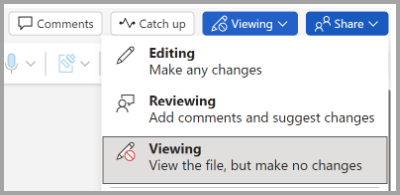
Obmedzenie úprav
-
Kliknite na položky Revízia > Obmedziť úpravy.

-
V časti Obmedzenia úprav začiarknite možnosť Povoliť len tento typ úpravy dokumentu a uistite sa, že zoznam obsahuje text Žiadne zmeny (iba na čítanie).
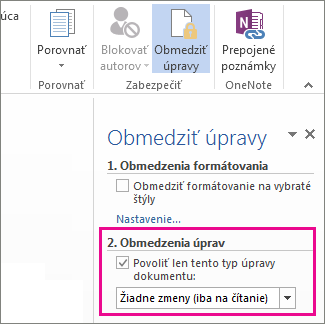
-
Kliknite na tlačidlo Spustiť zabezpečenie presadzovania.
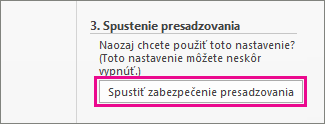
-
Do okna, ktoré sa otvorí, zadajte zapamätateľné heslo a potom ho potvrďte jeho opätovným zadaním.
Heslo je voliteľnou možnosťou. Ak heslo nezadáte, ktokoľvek môže kliknúť na položku Vypnúť zabezpečenie a dokument upraviť.
Nastavené na možnosť Vždy otvoriť iba na čítanie
1. Vyberte informácie o > súboru > zabezpečiť dokument.
2. Vyberte možnosť Vždy otvoriť iba na čítanie.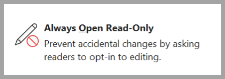
Otvorenie dokumentu zdieľaného iba na čítanie
Keď otvoríte dokument zdieľaný iba na čítanie, máte dve možnosti.
Otvorenie dokumentu iba na čítanie
Vyberte možnosť Áno
Otvorenie dokumentu v režime úprav
Vybrať nie
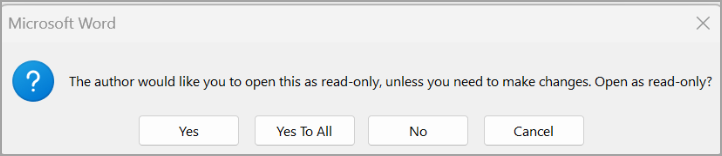
Poznámka: Dokument môžete zavrieť a znova otvoriť alebo uložiť jeho kópiu, aby sa otvoril v režime úprav.
Obmedziť úpravy
-
Kliknite na položku Revízia > Zabezpečiť > obmedziť úpravy.
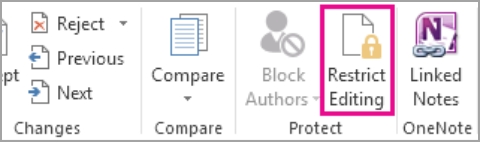
-
V časti Obmedzenia úprav vyberte v dokumente iba tento typ úprav a uistite sa, že zoznam neobsahuje žiadne zmeny (iba na čítanie).
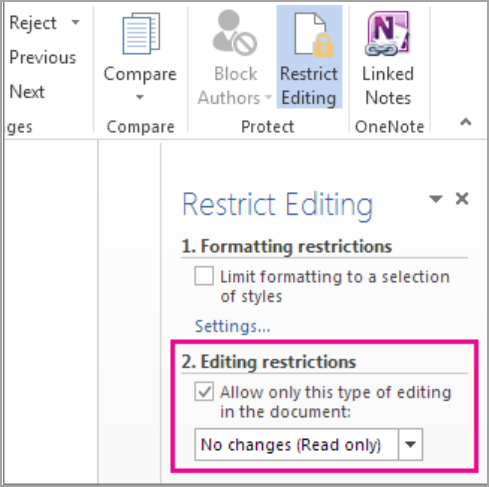
-
Vyberte možnosť Áno, spustiť zabezpečenie vynútenia.
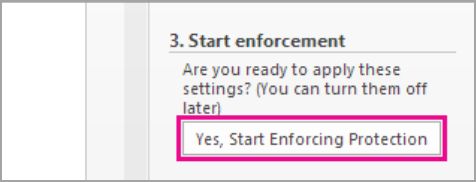
-
Do okna, ktoré sa otvorí, zadajte zapamätateľné heslo a potom ho potvrďte jeho opätovným zadaním. Heslo je voliteľnou možnosťou. Ak však heslo nepridáte, ktokoľvek môže vybrať možnosť Zastaviť ochranu a upraviť dokument.
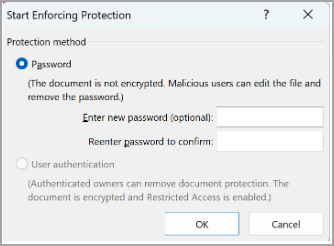
Pozrite tiež
Pridanie alebo odstránenie ochrany dokumentu, zošita alebo prezentácie










